Методика работы с обучающей системой
Данная обучающая программа включает в себя два раздела: преподавательский и раздел студента. Она является универсальной в использовании и имеет очень широкие возможности. Программу можно использовать по нескольким предметам одновременно. Остановимся на этом поподробнее.
1 Раздел преподавателя
Преподаватель в своем разделе задает все те параметры, которые он желает видеть в обучающей программе, т.е. он не будет зависеть от программы, а наоборот, продукт будет работать на него.
На главном окне мы можем видеть следующие разделы: тесты, вопросы, лекции, история.
Нажав на раздел “тесты”, преподавателю необходимо будет заполнить название предмета (предметов), по которым будет проводиться тестирование. Ниже, в графе “название теста” он должен заполнить то количество тестов, которое будет содержаться в той или иной теме и назвать их так, чтобы они имели отличия. К примеру, к теме №1 относится “тест_1”.
В графах “отлично“, “хорошо”, ”удовлетворительно”, записывает процентное соотношение результатов к конкретному тесту. Допустим, первый тест очень сложный по своему содержанию, и чтобы пройти его на “отлично”, преподаватель ставит 70 %, “хорошо” – 65 %, “удовлетворительно” – 60 %, а во втором - уже процентное соотношение может быть иным: на “отлично” – 90 %, “хорошо” – 80 %, “удовлетворительно” – 70 %. Таким образом, преподаватель должен заполнить напротив каждого теста процентное соотношение результатов по своему усмотрению.
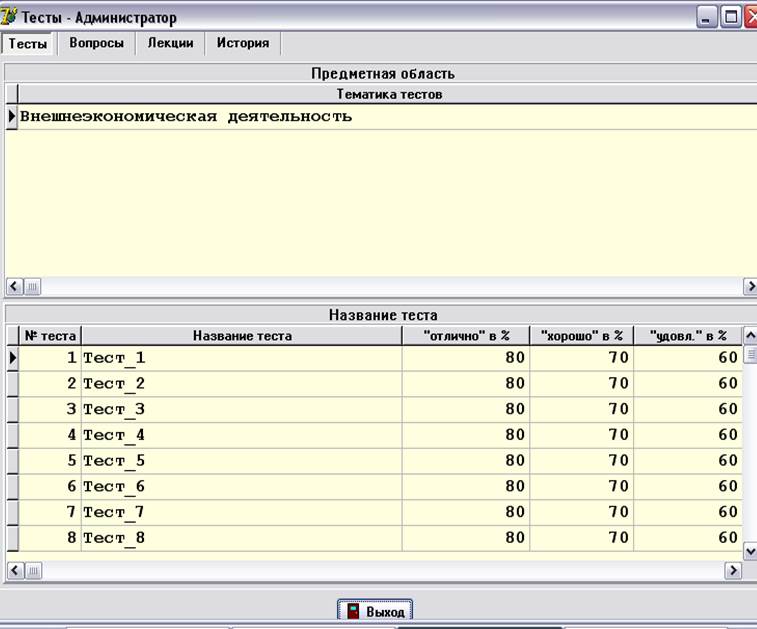
Рисунок - окно преподавателя 1
Окно “вопрос” включает в себя: название самого предмета, по которому необходимо составить тест. В графе “тест” нужно только выбрать нумерацию теста (не печатать).
В окне “вопрос №” (не печатать ничего) нумерация проходит автоматически, в графе “вопрос” нужно набирать вопрос, при помощи кнопок управления можно листать вопросы.
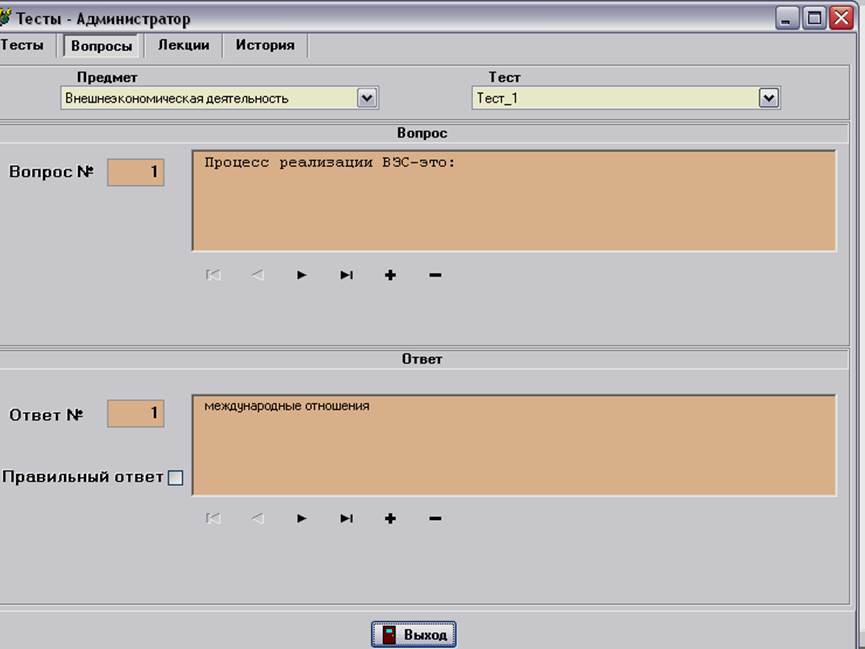
Рисунок - Окно преподавателя 2
В графе “ответ №” не нужно писать ничего. В графе “ответ” заполнить ответы, с помощью кнопок управления устанавливается необходимое количество ответов для данного вопроса.
В разделе “лекции” выбрать (не заполнять) название данного предмета. В центральном окне можно задать все те лекции, которые будут использованы. К примеру, если стрелка-указатель направлена на лекцию №1, то при нажатии кнопки “показать”, она открывается для чтения. Таким образом, в данном разделе располагается весь курс лекций по данному предмету.
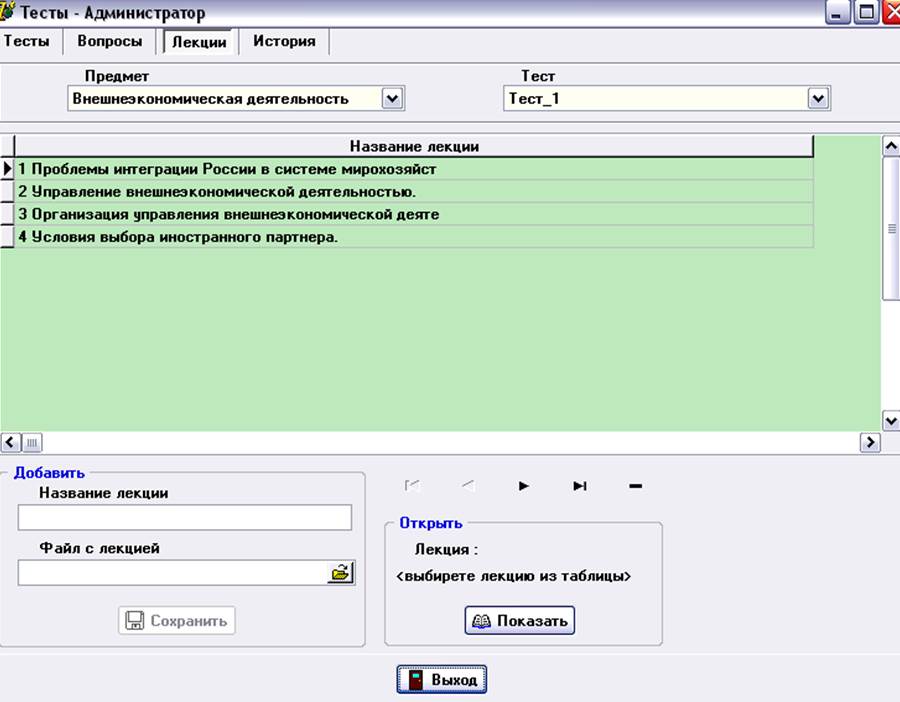
Рисунок – Окно преподавателя 3
Раздел “история” представляет собой некую отчетность, в которой преподаватель имеет возможность просмотреть результаты тестирования по каждому из студентов. В окне “группа” преподавателю необходимо указать название групп, которые будут проходить тестирование (это обязательное условие).
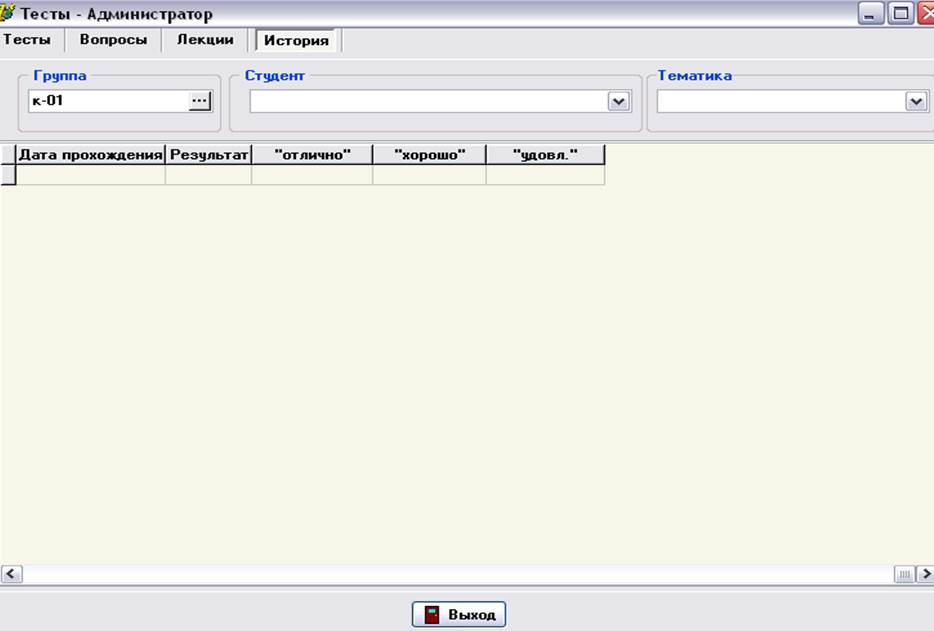
Рисунок – Окно преподавателя 4
Преподаватель может изменить любой раздел в своем окне, что очень удобно, так как информация постоянно изменяется и коррективы просто необходимы, чтобы поддерживать курс обучения в усовершенствованном виде.
Какие плюсы имеет преподаватель:
1) Полный курс лекций (по нескольким предметам) и тестов на одном диске;
2) возможность обновлять материал, вносить свои коррективы, добавлять/удалять тесты (группы студентов, фамилии);
3) нет необходимости проверять тесты.
2 Раздел студента
Раздел студента включает в себя набор тестов и лекций, заданных преподавателем. Для того, чтобы пройти тест, студенту необходимо нажать “пройти тест”, появится окно “список студентов”, где он должен выбрать номер своей группы и включить свою фамилию в список.
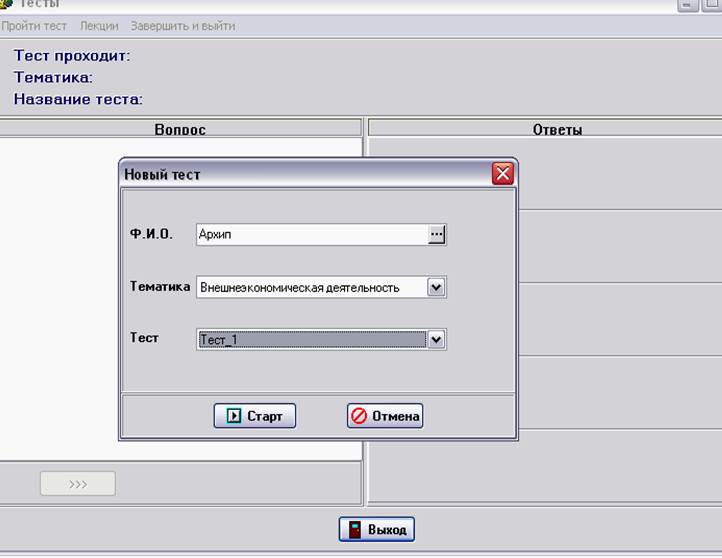
Рисунок - Окно студента 1
После нажатия “выбрать” появится другое окно “новый тест”, где нужно будет выбрать тематику (название предмета) и № теста. Далее, нажав на старт, появится на экране тест; нажав отмену, данное окно исчезнет.
При появлении заданного теста в окне выше можно увидеть фамилию тестируемого, тему предмета, название или № теста. Окно будет разделено на два поля, в одном из которых будет вопрос (левое поле), в другом – варианты ответов. Необходимо выбрать только один. Прежде, чем перейти к следующему вопросу, необходимо убедиться, верно ли вы поставили свой ответ, так как вернуться к данному вопросу (в случае перемены решения) возможности уже не будет. Ответив на десять вопросов, выдается окно, в котором можно увидеть, на сколько процентов был выполнен данный тести есть ли возможность перейти к следующему.
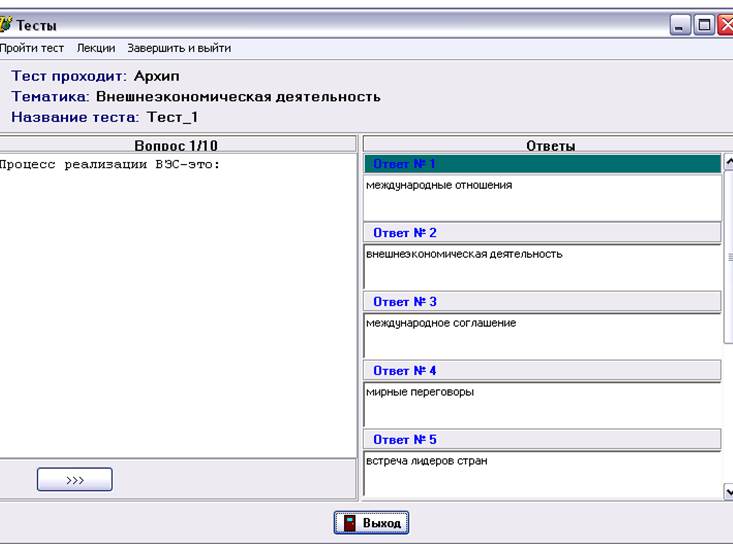
Рисунок – Окно студента 2
В том случае, если результат тестирования окажется ниже, чем на “отлично”, его будет необходимо перерешать, в противном случае перейти к другому тесту возможности не будет.
В процессе тестирования можно просмотреть в лекцию, которая относится к данному тесту. Для этого необходимо нажать на “лекции”, появится окно, в котором уже будет указана именно та лекция, которая относится к данному тесту. Чтобы открыть ее необходимо нажать “показать”. После прочтения – закрыть лекцию и окно “лекция”.
По окончании теста появится окно с результатами, выраженными в процентном соотношении. Студент увидит свои результаты и получит информацию, сможет ли перейти к следующему тесту, либо ему придется перерешать пройденный.
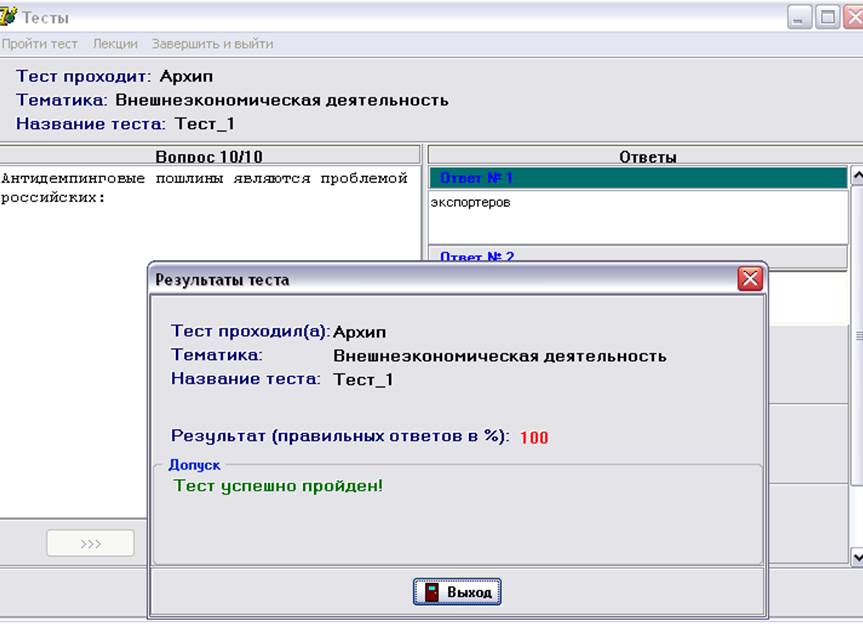
Рисунок – Окно студента 3
Нажав “завершить и выйти” программа прекращает свое действие и закрывается.
При помощи столь незамысловатых операций студент может изучать лекционный материал и проходить тестирование по каждой теме, получая результаты сразу же после ответа на последний вопрос.
Какие плюсы имеет студент от такой формы обучения:
1) изучение полного курса лекционного материала в любое удобное время;
2) возможность проверки своих знаний при помощи тестов;
3) отсутствие предвзятого отношения со стороны преподавателя на результаты тестирования;
4) быстрота и точность получения результатов;
5) возможность просмотра и теста, и лекции одновременно, что послужит лучшему усвоению материала.
Это действительно очень удобная и интересная программа для обучения и незаменимый помощник как для преподавателя, так и для студента.
Уважаемый посетитель!
Чтобы распечатать файл, скачайте его (в формате Word).
Ссылка на скачивание - внизу страницы.